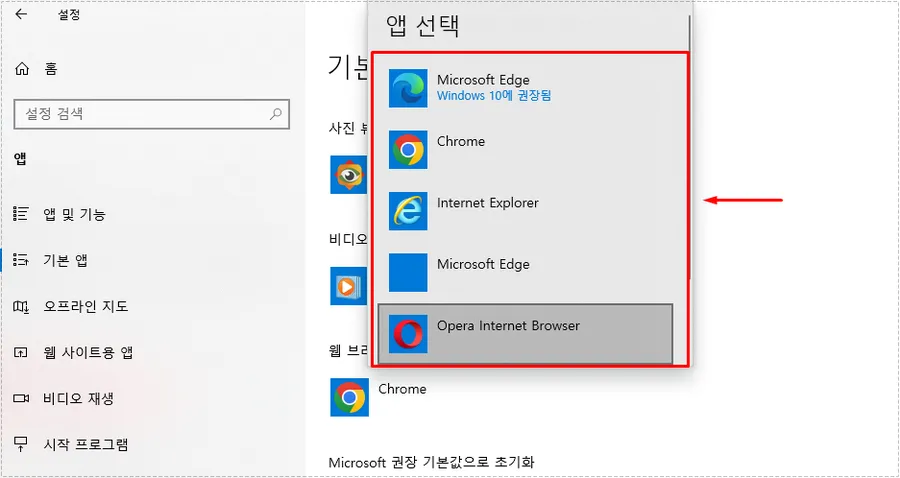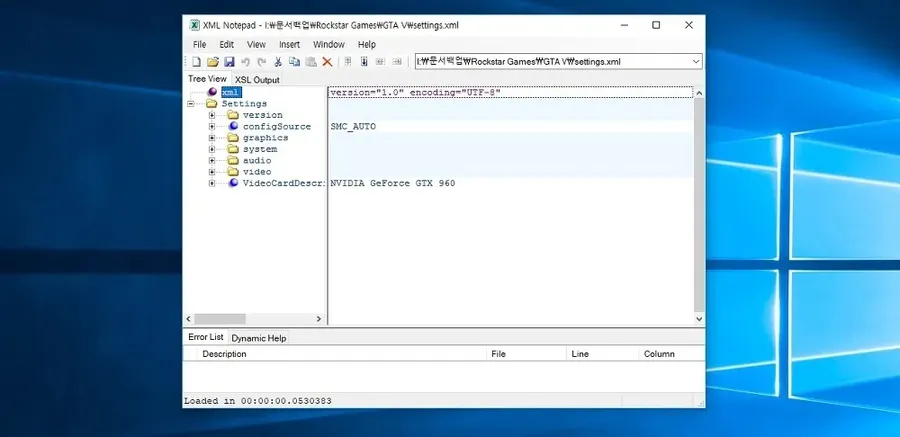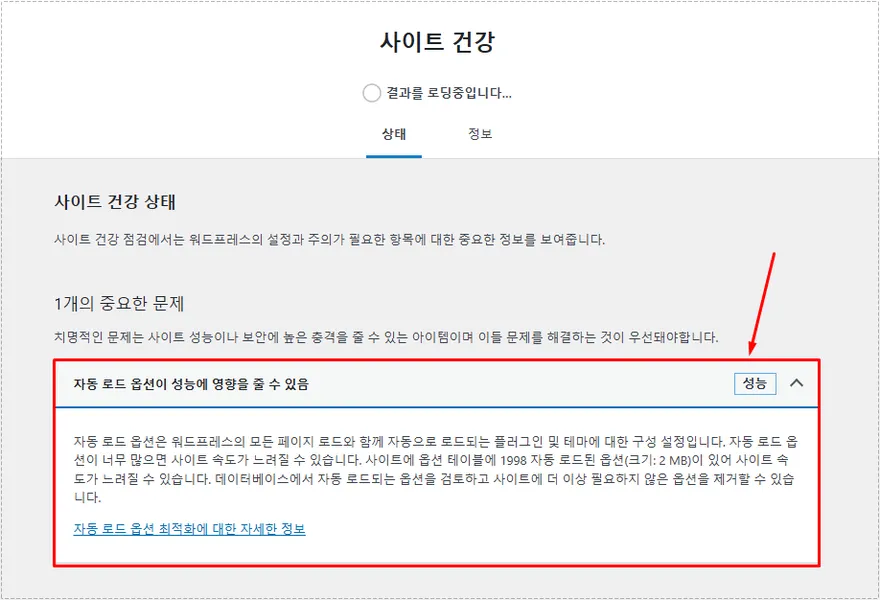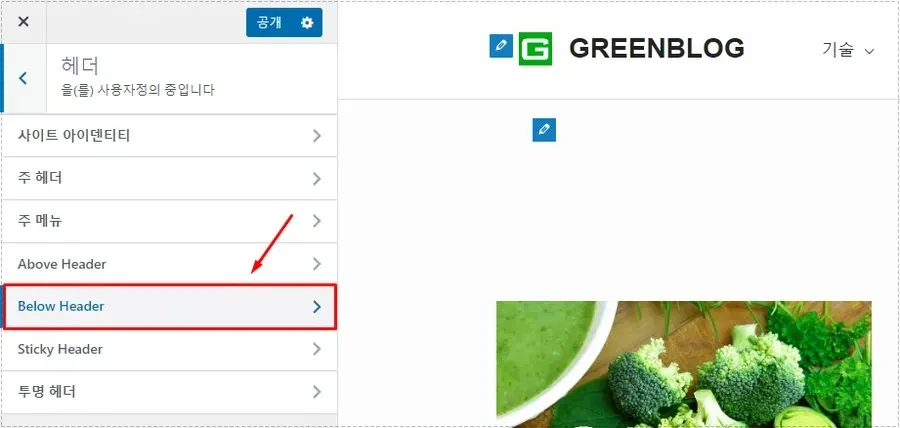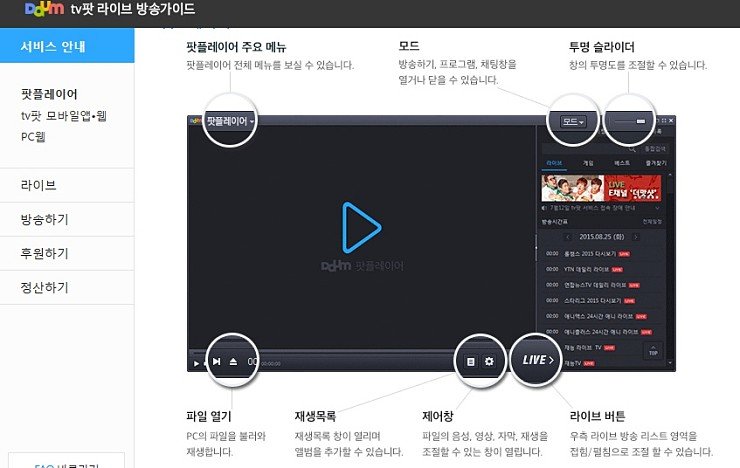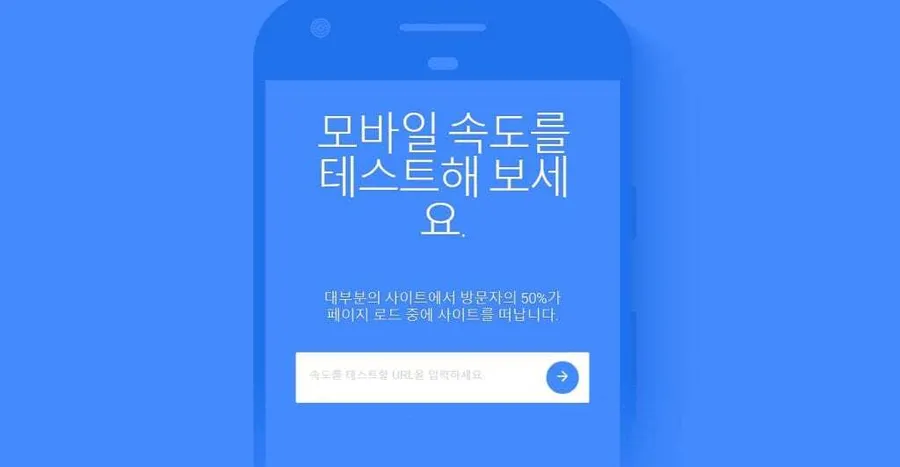크롬이나 엣지 브라우저를 사용하다가 다운로드를 받게 되면 크롬 같은 경우는 하단에 엣지는 우측 상단에 다운로드 팝업이 나오게 됩니다. 이것은 어느 폴더에 저장이 되는지 확인할 수 있다는 장점이 있지만 폴더를 지정했다면 매번 닫아야 하는 불편함이 있습니다.
특히 크롬은 하단에 크게 나오기 때문에 더욱 불편한데 확장 프로그램을 활용해서 자동으로 닫게 할 수 있으며 엣지는 브라우저 설정에서 나오지 않게 할 수 있습니다. 아래의 설명을 보신다면 어렵지 않게 설정하실 수 있을 것입니다.
목차
크롬 브라우저
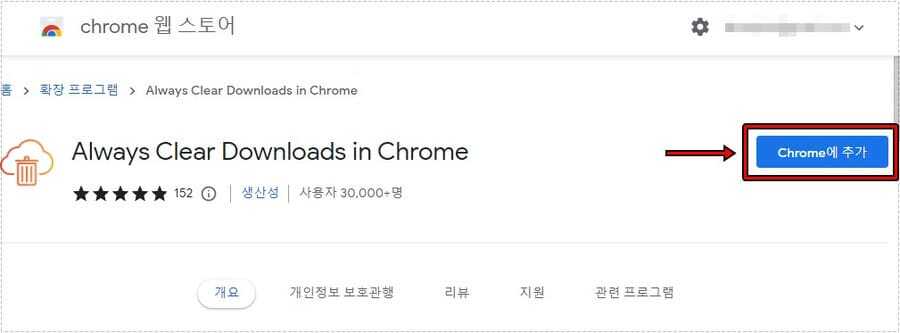
크롬 브라우저는 확장 프로그램을 설치해야 하는데 Chrome 웹스토어에서 Always Clear Downloads in Chrome 이라고 검색을 하게 되면 확장 프로그램을 찾을 수 있고 우측 상단 Chrome에 추가 버튼을 눌러서 설치를 해주시면 됩니다.
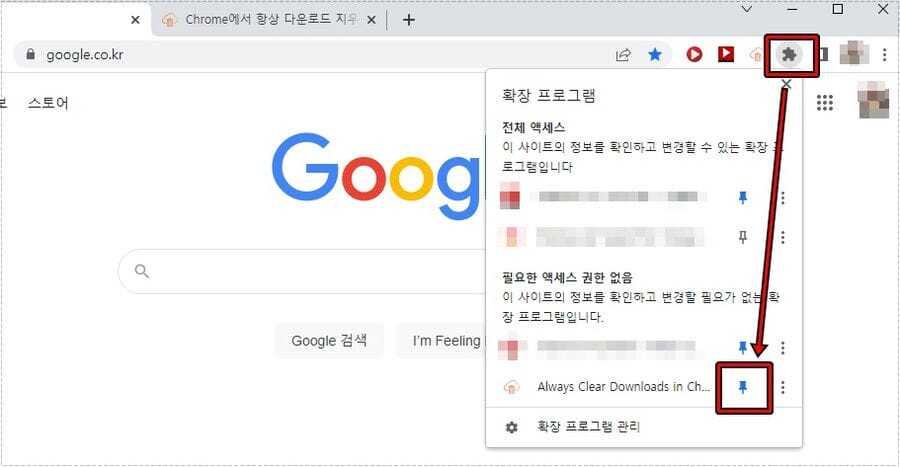
크롬에 확장 프로그램을 설치하였다면 우측 상단에 얼룩 무늬 아이콘을 클릭해서 확장 프로그램을 우측 상단에 고정해주시면 됩니다.
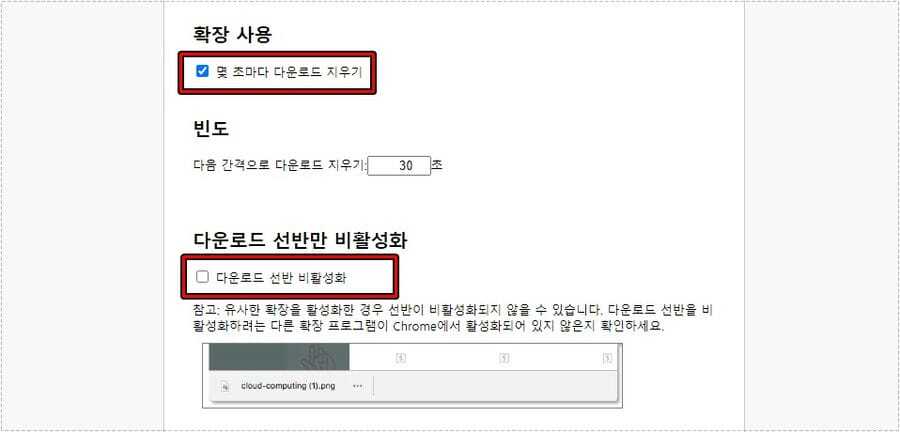
고정을 하였다면 확장 프로그램을 클릭하게 되면 설정 화면이 나오게 됩니다. 여기서 몇 초마다 다운로드 지우기는 설정한 시간이 되면 자동으로 사라지게 하는 것으로 바로 아래에 빈도(시간)을 조정할 수 있습니다.
그 다음 선반만 비활성화는 팝업이 나오지 않게 하는 것으로 제가 사용해본 결과는 아무런 반응이 없기 때문에 제대로 파일을 받았는지 궁금할 정도로 허전했습니다.
시간 경과 후 사라지게 하거나 완전히 안 나오게 하거나 둘 중 하나를 선택해서 사용하시면 됩니다.
엣지 다운로드 설정
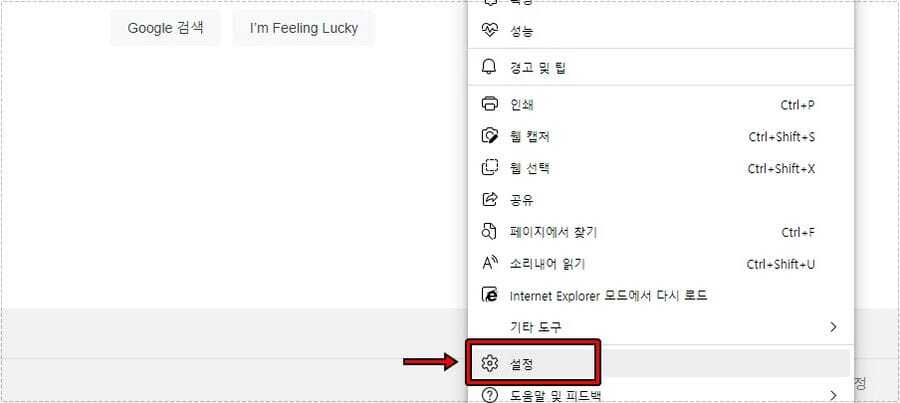
엣지 브라우저 팝업이 안 나오게 하는 방법은 크롬보다 간단한데 우측 상단 점 세개 모양의 아이콘을 클릭해서 설정으로 들어가시면 됩니다.
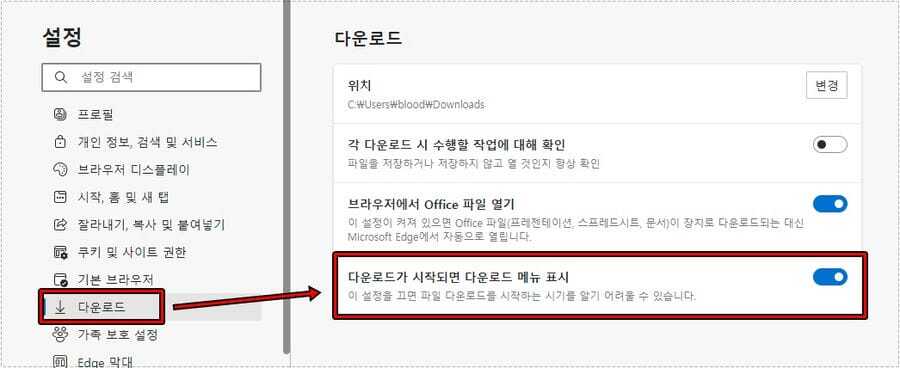
설정으로 들어가서 위에 표시한 카테고리로 들어가게 되면 다운로드가 시작되면 다운로드 메뉴 표시 옵션을 볼 수 있는데 클릭해서 비활성화해주시면 됩니다.
엣지는 설정만 하면 되고 크롬 브라우저는 확장 프로그램을 설치해야하는 번거로움이 있지만 한번 적용하게 되면 다시 설정할 필요가 없기 때문에 하단에 나오는 팝업이 불편하신 분들은 위의 설명을 보시고 적용해보시길 바랍니다.